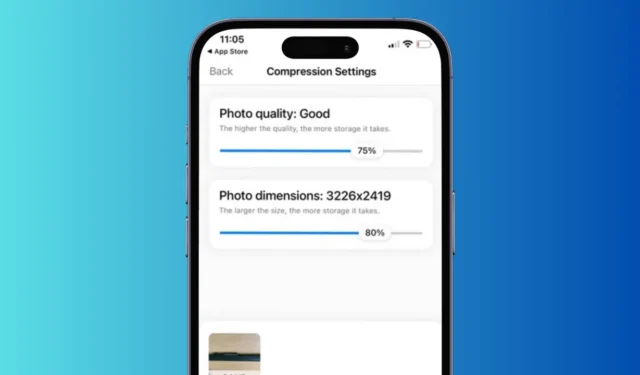
Et vigtigt salgsargument for en iPhone er dens kamera. iPhones kameraspecifikationer er fantastiske, og de er i stand til at tage billeder af DSLR-typen.
iPhone-brugere står dog af og til over for problemet med lav lagerplads. Da de billeder, du tager med dit iPhone-kamera, kan være op til 2-5MB, kan de hurtigt æde lagerpladsen op.
Så hvad er løsningen til iPhone, der spiser for meget lagerplads på grund af billeder i høj kvalitet? Løsningen er afhængig af at reducere billedfilstørrelsen.
Sådan reduceres billedfilstørrelsen på iPhone?
Det er super nemt at reducere billedfilstørrelsen på en iPhone, men du skal kende den rigtige måde at gøre det på. Du kan foretage ændringer i kameraindstillingerne, beskære billederne, konvertere dem ved hjælp af en tredjepartsapp og meget mere.
Husk dog, at reduktion af billedfilstørrelsen betyder, at kvaliteten kompromitteres. I nogle metoder kan du opleve minimalt kvalitetstab, hvorimod kvalitetstabet i andre vil være større.
Nedenfor har vi delt et par af de bedste og arbejdsmetoder til at reducere billedfilstørrelsen på en iPhone. Lad os komme igang.
1. Reducer billedfilstørrelse fra kameraindstillinger
Du kan ændre kameraoptagelserne til HEIF for at reducere filstørrelsen på billederne. HEIF er dog mindre kompatibel end standard JPEG-formatet. Sådan ændrer du billedformatet i iPhone-kameraindstillingerne.
1. Start appen Indstillinger på din iPhone.
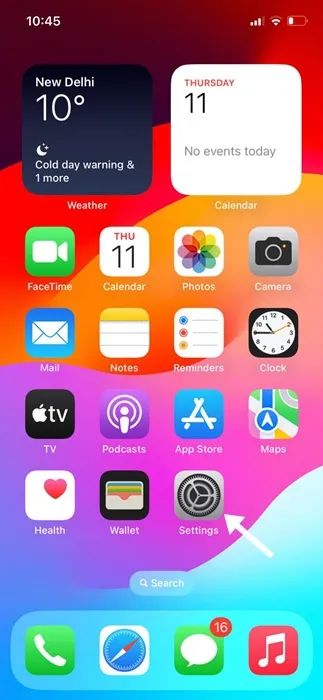
2. Når appen Indstillinger åbner, skal du trykke på Kamera .
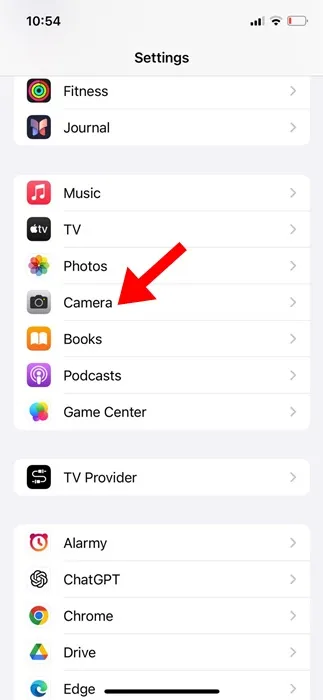
3. Tryk på Formater i kameraindstillingerne .
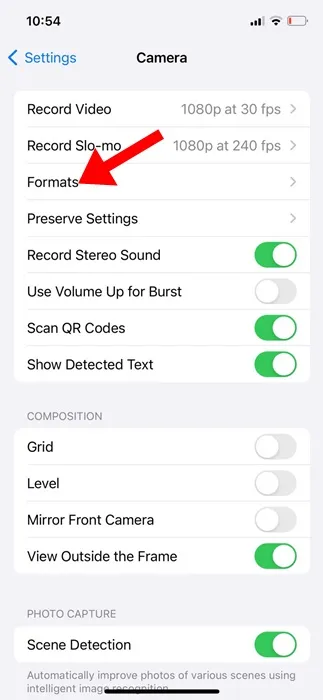
4. I afsnittet Kameraoptagelse skal du vælge Høj effektivitet .
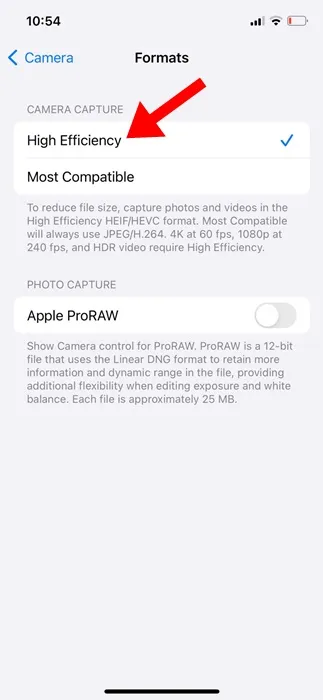
Det er det! Nu vil alle de billeder, du tager, blive gemt i et meget effektivt HEIF-format. Dette vil give dig den mindste billedstørrelse uden at reducere kvaliteten.
2. Aktiver lagringsoptimering på Fotos-appen
Fotos-appen til iPhone har en funktion, der automatisk optimerer iPhone-lagerpladsen, når din iPhone mangler plads.
Det optimerer lagringen ved at erstatte fotos i fuld opløsning med versioner i mindre enhedsstørrelse. Sådan aktiverer du funktionen.
1. Start appen Indstillinger på din iPhone.
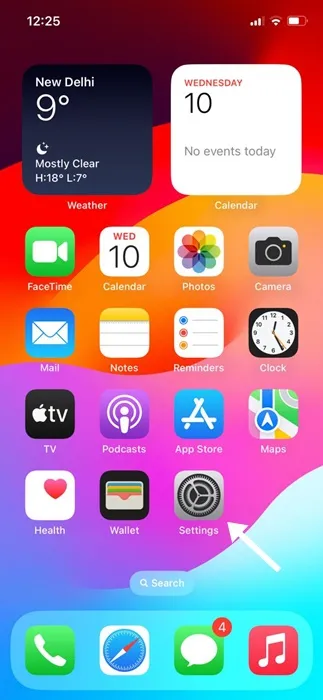
2. Når appen Indstillinger åbner, skal du rulle ned og trykke på Fotos .
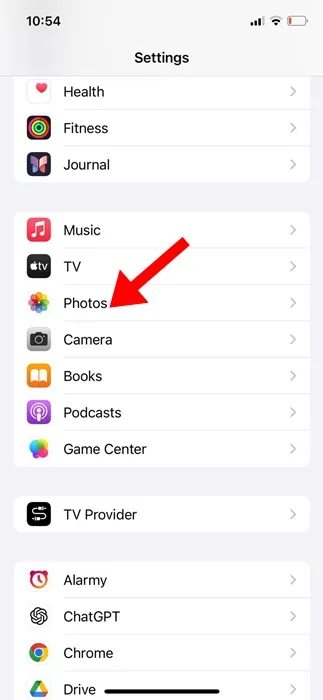
3. Rul derefter lidt ned og tryk på Optimer iPhone Storage .
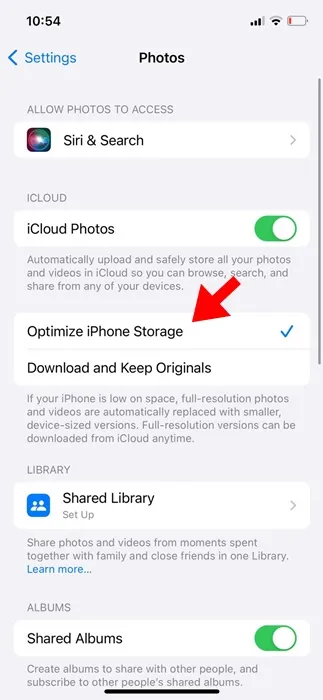
Det er det! Fra nu af, når din iPhone mangler plads, vil alle dine fotos i fuld opløsning blive erstattet med versioner i mindre enhedsstørrelse.
3. Brug Apple Mail-appen til at reducere billedstørrelsen
En anden bedste mulighed for at reducere størrelsen på billeder er at sende dem ved hjælp af Apple Mail-appen. Sådan gør du billeder mindre ved at sende dem med Apple Mail.
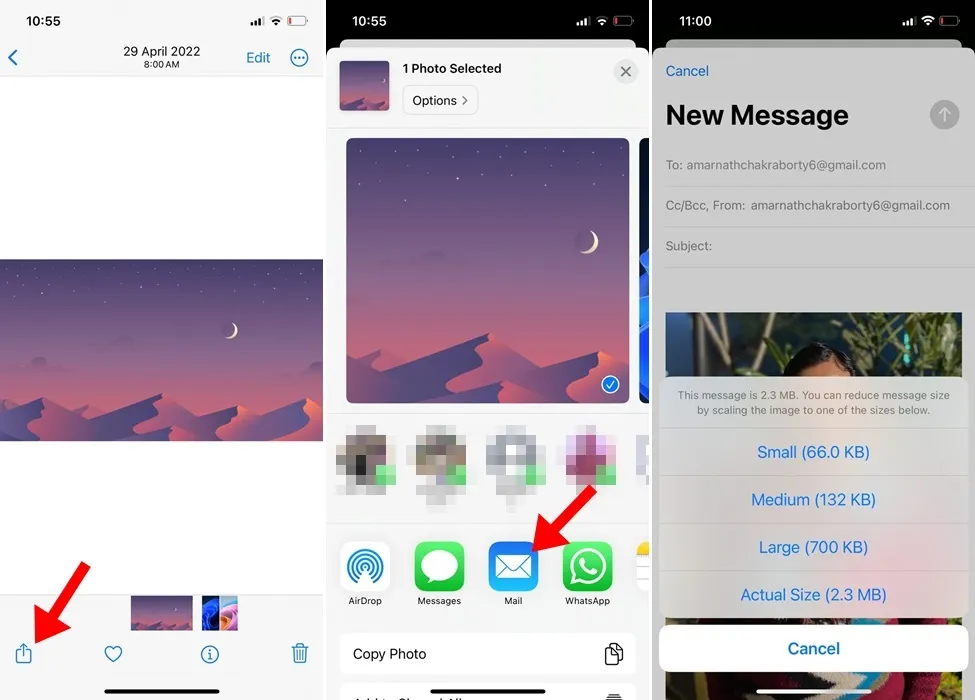
- Start appen Fotos, og vælg det billede, du vil reducere filstørrelsen.
- Tryk på Del- ikonet, og vælg Mail- appen.
- Indtast derefter en sekundær e-mailadresse, du ejer, og tryk på Send .
- Nu bliver du bedt om at vælge filstørrelsen . Afhængigt af dine behov kan du vælge størrelsen.
Det er det! Sådan kan du bruge Apple Mail-appen til at reducere filstørrelsen på et billede.
4. Reducer billedstørrelsen på iPhone med genvej
Du kan også bruge genvejen Billedkvalitet og Del til at reducere billedfilstørrelsen. Sådan kan du reducere billedstørrelsen på iPhone med genvejsappen.
1. Åbn denne genvej på din iPhone, og tryk på Tilføj genvej .
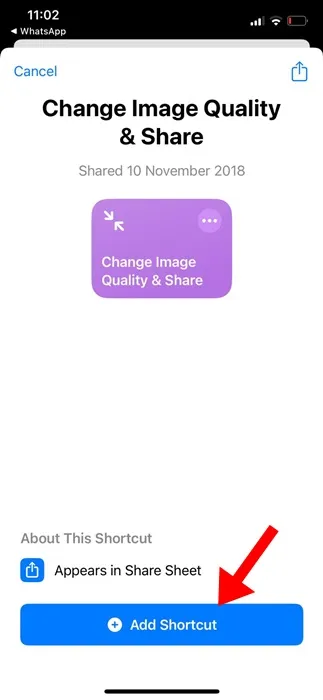
2. Når du er tilføjet, skal du trykke på den nye genvej , der er blevet tilføjet.
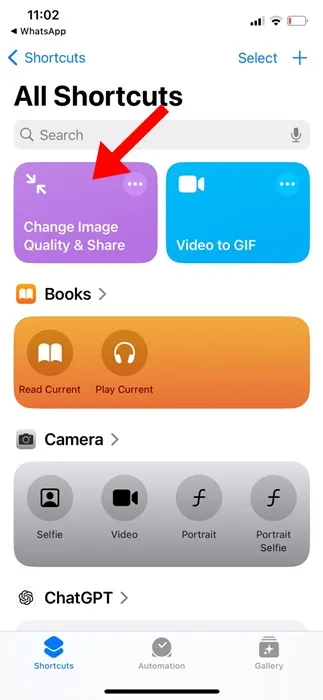
3. Vælg nu de billeder , hvis websted du vil formindske.
4. Når du er tilføjet, skal du vælge den billedkvalitet , du ønsker.
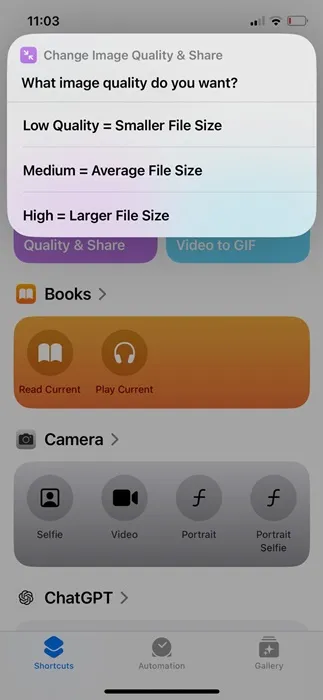
5. Tryk på Tillad én gang i meddelelsen om beskyttelse af personlige oplysninger .
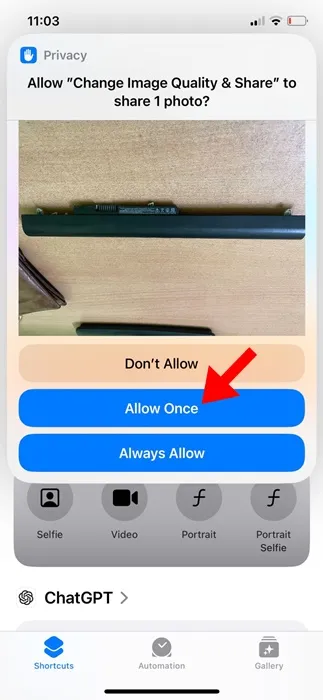
6. Dette vil komprimere billedet. Du skal blot trykke på Gem billede for at gemme det komprimerede billede.
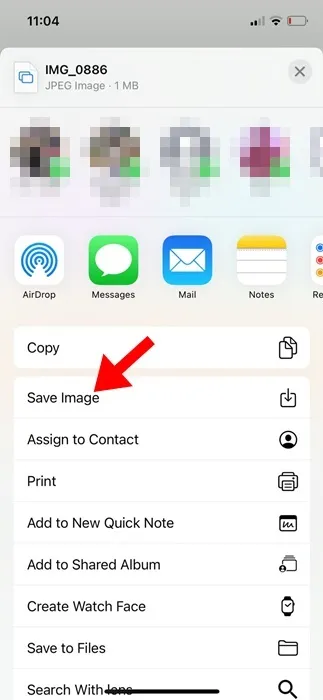
Det er det! Sådan kan du reducere billedstørrelsen på en iPhone med genvejen Billedkvalitet og Del.
5. Brug tredjepartsapp til at reducere billedfilstørrelsen
Compress Photos & Pictures er en tredjepartsapp, der kan reducere billedfilstørrelsen på en iPhone. Sådan bruger du det.
1. Download og installer appen Compress Photos & Pictures på din iPhone.
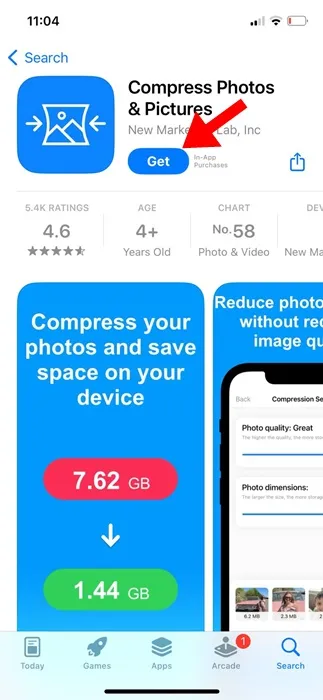
2. Åbn appen og tryk på Vælg billeder til komprimering .
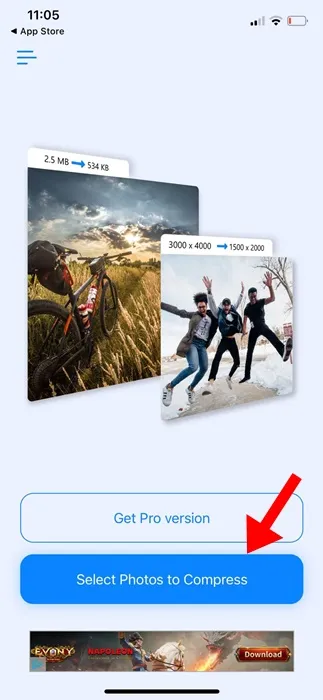
3. Vælg nu de billeder, du vil komprimere.
4. Når du er valgt, skal du vælge Fotokvalitet . Jo lavere indstillingerne er, jo mindre bliver filstørrelsen. Du kan indstille fotodimensionerne, hvis du vil. Når du er færdig, skal du trykke på Komprimer .
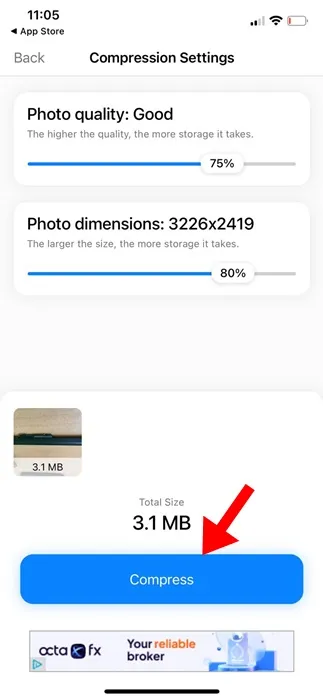
5. Efter komprimeringen kan du vælge, om du vil beholde originalerne eller slette dem. Foretag dit valg.
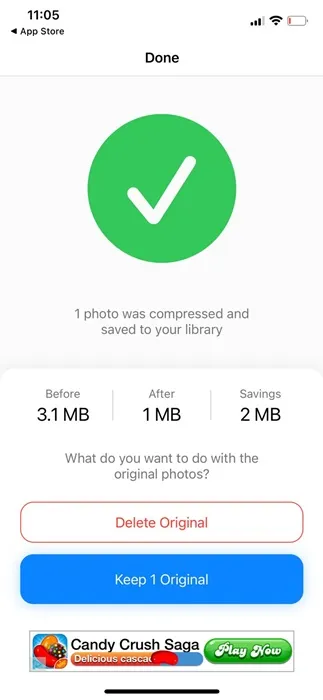
Det er det! Sådan kan du bruge appen Compress Photos & Pictures til at reducere billedfilstørrelsen på iPhone.
6. Reducer billedstørrelsen på iPhone ved hjælp af et onlineværktøj
Du kan bruge online billedredigeringsværktøjer til at reducere filstørrelsen på dine billeder. Sådan bruger du et onlineværktøj til at reducere billedfilstørrelsen på din iPhone.
1. For at komme i gang skal du åbne din mobile webbrowser og besøge denne hjemmeside .
2. Tryk derefter på Komprimer billede .
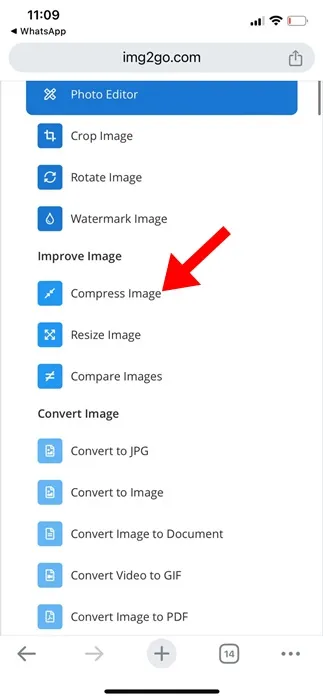
3. På det næste skærmbillede skal du vælge knappen Vælg fil og vælge de billeder, du vil komprimere.
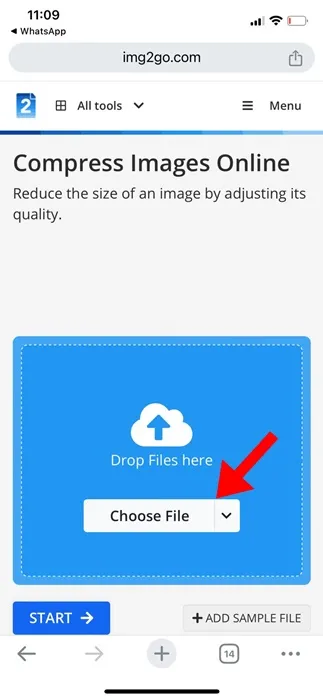
4. Vælg derefter billedkvaliteten til komprimering. Når du er færdig, skal du trykke på Start for at starte komprimeringsprocessen.
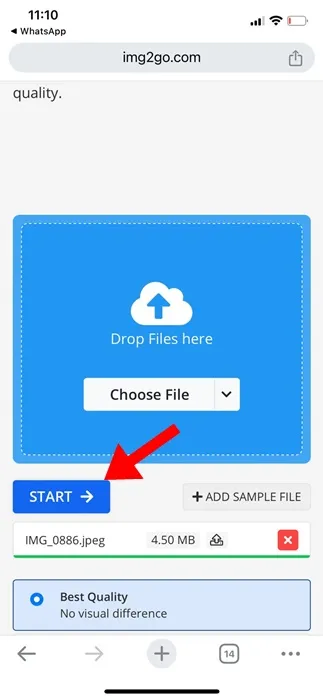
5. Når billederne er komprimeret, skal du trykke på Download .
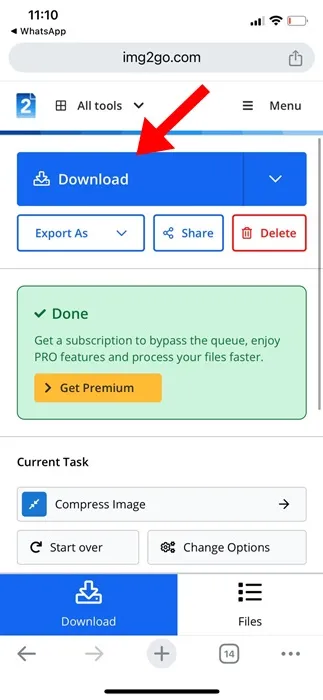
Det er det! Sådan kan du reducere billedfilstørrelsen på en iPhone.
7. Reducer billedstørrelsen på iPhone via WhatsApp
Nu kun WhatsApp, men du kan bruge næsten enhver instant messaging-app til at komprimere billedfilstørrelsen.
Målet er at sende en besked til dig selv, der indeholder det billede, du vil reducere filstørrelsen på som en vedhæftet fil.
Instant messaging-apps som WhatsApp reducerer opløsningen af billedet for at komprimere filstørrelsen. Ja, der vil være et tab i billedkvalitet, men det vil hjælpe dig med at spare lagerplads.
8. Beskær billederne

Hvis du ikke vil være afhængig af nogen app, eller du vil bruge genvejen, kan du prøve at beskære billederne for at reducere deres filstørrelse.
Du kan beskære billederne på en iPhone ved hjælp af det indbyggede billedredigeringsprogram. Du skal blot vælge billedet i appen Fotos og derefter trykke på ikonet Rediger. Find beskæringsikonet, tryk på det, og juster derefter beskæringsdelen.
Så dette er nogle af de bedste og arbejdsmetoder til at reducere billedfilstørrelsen på iPhone. Fortæl os, hvis du har brug for mere hjælp til dette emne. Hvis du finder denne vejledning nyttig, så glem ikke at dele den med dine venner.




Skriv et svar